Gateway Laptop ohne Passwort zurücksetzen: So klappt’s ganz einfach
- Home
- Support
- Anleitungen für Systemrettung
- Gateway Laptop ohne Passwort zurücksetzen: So klappt’s ganz einfach
Überblick
Sie möchten Ihren Gateway Laptop auf Werkseinstellungen zurücksetzen, haben aber das Passwort vergessen? Kein Problem! In dieser Schritt-für-Schritt-Anleitung zeigen wir Ihnen, wie Sie Ihr System schnell und sicher zurücksetzen – ideal bei Problemen, Viren oder vor dem Verkauf. Lesen Sie weiter und bringen Sie Ihr Gerät im Handumdrehen wieder auf Vordermann.
Inhaltsverzeichnis
 Anleitung: Gateway Laptop auf Werkseinstellungen zurücksetzen
Anleitung: Gateway Laptop auf Werkseinstellungen zurücksetzen- Tipps zur Datensicherung, bevor Sie einen Gateway Laptop auf Werkseinstellungen zurücksetzen
- Methode 1: Gateway Laptop über die integrierten Windows-Einstellungen auf Werkseinstellungen zurücksetzen
- Methode 2: Gateway Laptop mit dem Gateway Recovery Center auf Werkseinstellungen zurücksetzen
- Methode 3: Gateway Laptop durch Neustart mit der Umschalttaste auf Werkseinstellungen zurücksetzen
- Methode 4: Gateway Laptop über die Wiederherstellungspartition (Alt + F10) auf Werkseinstellungen zurücksetzen

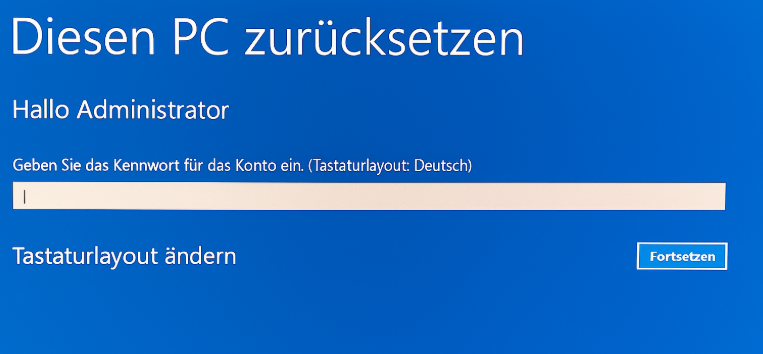

Zurücksetzen des Windows Passworts Zurücksetzen/Entfernen des Konto Anmeldepassworts in drei einfachen Schritten.
File Rescue Wiederherstellen verlorener Dateien schnell, ohne Windows starten zu müssen.
Schnelle Übertragung kein Windows System erforderlich, schnelle Übertragung vorhandener Dateien auf dem Computer.
Windows Startfehler beheben Kann verschiedene Windows Startfehler oder Abstürze beheben.
Datenträger sicher löschen Löschen Sie Datenträgerdateien vollständig, ohne Angst vor einer Datenwiederherstellung haben zu müssen.
Passwort Reset einfach und schnell
Dateirettung/ übertragung Windows muss nicht gestartet werden
Behebung von Boot Problemen Bluescreen/kein Booten usw.



| Modell/Serie | Methode für den BIOS-Zugriff |
|---|---|
DX, FX, GM, GT, GX, Profile, Astro | Drücken Sie F1 sofort nach dem Einschalten |
NE-Serie (z. B. NE56R) | Drücken Sie F2 |
GWTN-Serie (z. B. GWTN156) | Drücken Sie Entf oder Esc (variiert je nach Modell) |
Ältere Modelle | Drücken Sie F2 |
Andere Gateway-Modelle | Drücken Sie F1 oder F2 |
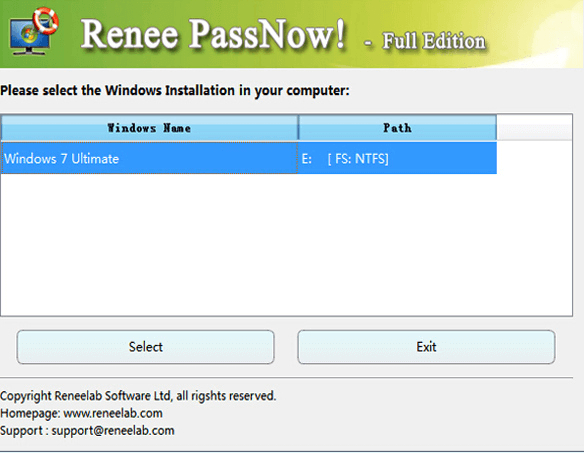

- Externer Speicher: Übertragen Sie wichtige Dokumente, Bilder und Videos auf eine externe Festplatte oder einen USB-Stick.
- Cloud-Dienste: Speichern Sie Dateien auf Plattformen wie Google Drive, Dropbox oder OneDrive zur sicheren Aufbewahrung.
- Wiederherstellungstools: Wenn Sie aufgrund eines vergessenen Passworts von Ihrem Gateway Laptop ausgesperrt sind, kann ein Tool wie Renee PassNow helfen. Nutzen Sie dessen Datenübertragungsfunktion vor dem Zurücksetzen, um wichtige Dateien zu speichern, auch wenn Windows nicht startet oder Sie nicht auf Ihr Konto zugreifen können.

| Methode | Kurze Bedienschritte | Passwort erforderlich? | Geeignet für | Anwendbare Modelle |
|---|---|---|---|---|
Verwendung der integrierten Windows-Einstellungen | Gehen Sie zu Einstellungen > Update und Sicherheit > Wiederherstellung > Diesen PC zurücksetzen; wählen Sie Optionen und starten Sie den Reset. | Ja, Anmeldezugriff erforderlich. | Wenn Sie sich normal anmelden können; ideal für kleinere Softwareprobleme oder Leistungsoptimierungen ohne externe Tools. | Moderne Gateway Laptops mit Windows 10 oder 11 |
Verwendung des Gateway Recovery Centers | Vom Startmenü aus öffnen Sie Alle Programme > Gateway Recovery Center > System umziehen. | Ja, wenn über Windows zugänglich. | Gateway-spezifische Wiederherstellungen; gut, um zur ursprünglichen Software und den Treibern zurückzukehren, wenn das System startet. | Ältere Gateway-Modelle mit Windows 7, 8 oder 10 |
Durch Neustart mit der Umschalttaste | Halten Sie die Umschalttaste gedrückt, klicken Sie auf Neustart vom Anmeldebildschirm; gehen Sie zu Problembehandlung > Diesen PC zurücksetzen. | Nein, umgeht das Passwort für einen vollständigen Reset. | Szenarien mit gesperrtem Zugang oder wenn Windows bis zur Anmeldung startet, aber tiefere Probleme hat; funktioniert auch ohne Passwort. | Alle Gateway Laptops, die den Anmeldebildschirm erreichen können, typischerweise unter Windows 8, 10 oder 11 |
Verwendung der Wiederherstellungspartition (Alt + F10) | Einschalten, Alt + F10 beim Gateway-Logo drücken, „System vollständig auf Werkseinstellungen zurücksetzen“ auswählen, den Anweisungen folgen. | Nein, passwortfrei. | Ältere Laptops oder wenn der Zugang gesperrt ist/der Start fehlschlägt; verwendet die integrierte Partition ohne externe Medien. | Ältere Gateway-Modelle mit intakter Wiederherstellungspartition, typischerweise Windows 7, 8 oder 10 |
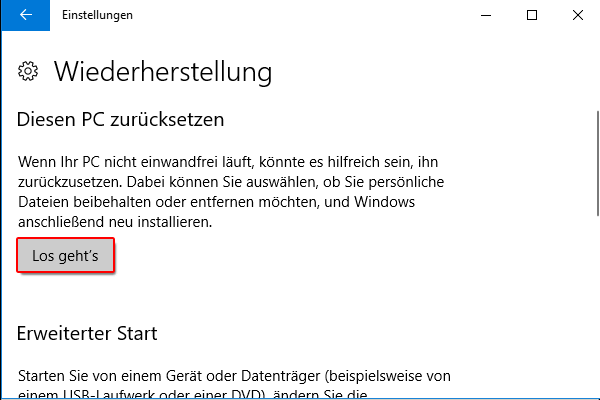
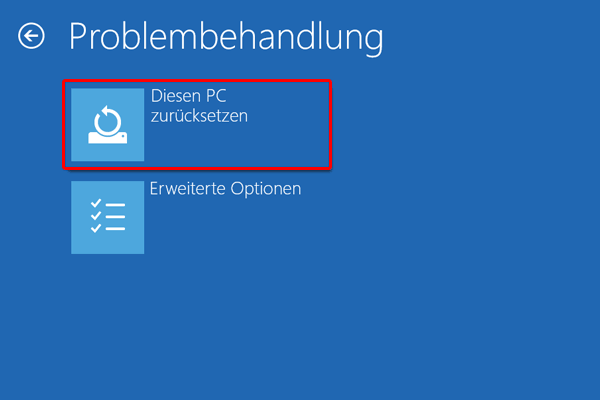
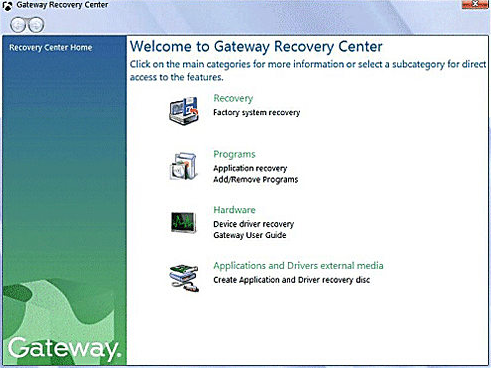
Zusätzliche Hinweise und bewährte Praktiken
Vergleich: Gateway Recovery Center vs. Windows 11 „Diesen PC zurücksetzen“
| Merkmal | Gateway Recovery Center | Windows 11 „Diesen PC zurücksetzen“ |
|---|---|---|
Verfügbarkeit | Ältere Gateway-Modelle (Win 7/8/10) | Alle modernen Gateway-Modelle |
Datenlöschung | Vollständige Löschung (wenn Werksreset ausgewählt) | Optional (Dateien behalten oder vollständiger Reset) |
Zugriffsmethode | Startmenü > Alle Programme | Einstellungen > System > Wiederherstellung |
Internet erforderlich | Nein | Optional (für Cloud-Download) |
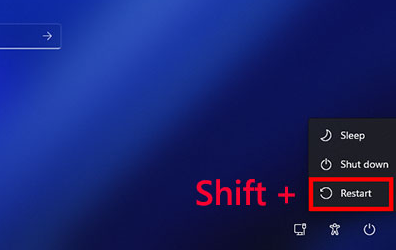

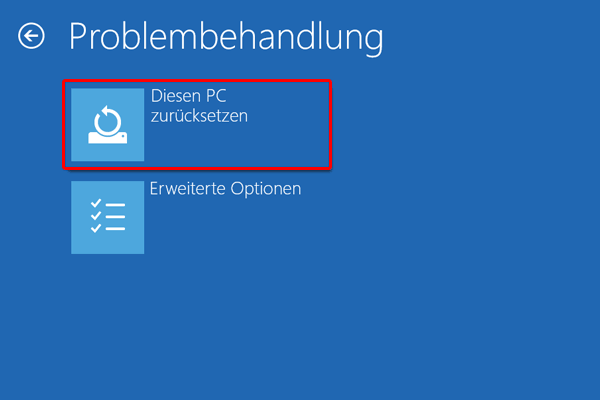

Fehlerbehebung bei häufigen Problemen beim Zurücksetzen eines Gateway Laptops auf Werkseinstellungen
Werden durch ein Zurücksetzen auf die Werkseinstellungen Viren von meinem Gateway Laptop entfernt?
Wie lange dauert es normalerweise, einen Gateway Laptop auf die Werkseinstellungen zurückzusetzen?
Kann ich meinen Gateway Laptop ohne Wiederherstellungsdiskette oder -CD auf die Werkseinstellungen zurücksetzen?
Was soll ich tun, wenn das Zurücksetzen meines Gateway Laptops auf die Werkseinstellungen fehlschlägt oder hängen bleibt?
Was ist der Unterschied zwischen „Eigene Dateien beibehalten“ und „Alles entfernen“ während eines Werksresets?
Benötige ich eine Internetverbindung, um meinen Gateway Laptop auf Werkseinstellungen zurückzusetzen?

Zurücksetzen/Entfernen des Windows Passworts 3 einfache Schritte, ohne die Dateiinformationen im Konto zu beschädigen.
Windows Konten aktivieren/erstellen Erstellen Sie neue Konten und aktivieren Sie deaktivierte Konten mit einem Klick.
Einfach zu bedienen keine Fachkenntnisse oder eine CD zum Zurücksetzen des Passworts erforderlich, der Vorgang zum Zurücksetzen des Passworts kann unabhängig durchgeführt werden.
Multifunktional Dateimigration, Dateiwiederherstellung, Startreparatur usw. können ohne Starten des Systems durchgeführt werden.
Kompatibilität Perfekt kompatibel mit Windows 11/10/8.1/8/7/XP/Vista.
Windows Passwort zurücksetzen sicher und schnell in 3 einfachen Schritten
Neues Konto aktivieren/erstellen Administrator /lokale und andere Konten
Vielseitig kann auch Dateimigration/ wiederherstellung, Startreparatur usw. implementieren.
betroffene Linker :
Die ultimative Anleitung zum Knacken von Laptop-Passwörtern mit einem USB-Laufwerk
13-01-2024
Thomas Quadbeck : Entdecken Sie die besten Methoden zum Knacken von Laptop-Passwörtern mit einem USB-Laufwerk in diesem ultimativen Leitfaden. Vom Zurücksetzen...
Windows 7 ohne Kennwort auf die Werkseinstellungen zurücksetzen: Eine Schritt-für-Schritt-Anleitung
30-12-2023
Maaß Hoffmann : Probleme mit der Zurücksetzung Ihres Windows 7 PCs ohne Passwort? Dieser Artikel erklärt vier Methoden, einschließlich des Zugriffs...
Windows-Kennwort entfernen: Eine Anleitung zum Zurücksetzen des Laptops ohne Kennwort
15-04-2024
Thomas Quadbeck : Haben Sie Probleme beim Zugriff auf Ihren Laptop, weil Sie Ihr Passwort verloren oder vergessen haben? Keine Sorge,...




Benutzerkommentare
Einen Kommentar hinterlassen